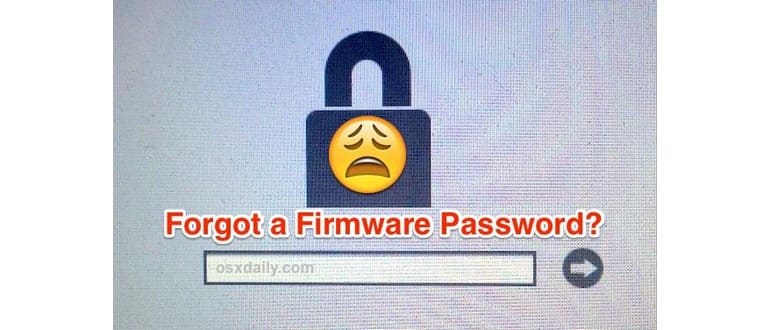Gli utenti che necessitano di misure di sicurezza elevate spesso impostano una password del firmware sul proprio Mac, richiedendo l’inserimento di una password prima che inizi la consueta sequenza di avvio di macOS. Sebbene queste password siano abbastanza sicure, dimenticarle può rappresentare un problema significativo. Se ti trovi nella situazione in cui tu o un altro utente avete dimenticato la password del firmware, non disperare: ci sono diversi metodi che puoi utilizzare per recuperarla o bypassarla, come descritto di seguito. E se nulla dovesse funzionare, Apple è sempre pronta ad aiutarti!
È importante notare che la password del firmware non è la stessa della password di amministratore o di quella generale del computer. La password del firmware appare subito all’avvio con un’icona grigia bloccata, simile a quella mostrata qui sotto:
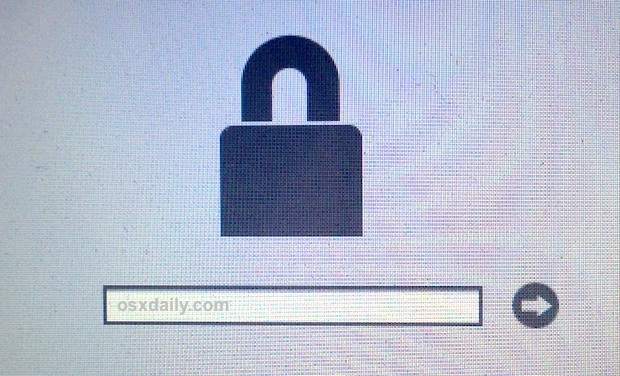
Se la password che hai dimenticato è quella di accesso generale o di amministratore del Mac, puoi reimpostarla seguendo queste indicazioni. L’approccio di utilizzo dell’ID Apple all’avvio è generalmente il più semplice per i Mac moderni.
1: Prova a ripristinare o disabilitare con l’Utilità Password del Firmware
Potresti essere in grado di ripristinare, modificare o disabilitare la password del firmware utilizzando lo stesso metodo con cui è stata impostata la password. Ecco come fare, avviando in modalità di ripristino:
- Riavvia il Mac e tieni premuto Command + R per accedere alla modalità di ripristino.
- Nella schermata Utilità, vai alla voce della barra dei menu «Utilità» e scegli «Utilità password firmware».
- Seleziona l’opzione per disattivare la password del firmware.
Se riesci a completare questi passaggi, il sistema ti notificherà che la password del firmware è stata disattivata.
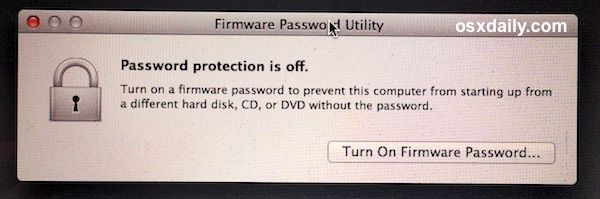
Ricorda sempre di controllare il tasto maiuscole e il tasto bloc num prima di inserire o modificare le password. Spesso, gli errori sono davvero banali.
È vero, per accedere all’Utilità Password del Firmware è necessaria una password, quindi perché menzionarlo? Perché in alcuni casi funziona, forse a causa di un errore di digitazione durante l’inserimento della password. Vale la pena provarci!
2: Contatta Apple per sbloccare la password del firmware
Se tutte le altre opzioni falliscono, dovrai contattare Apple o un centro assistenza autorizzato. Possono bypassare e/o ripristinare la password del firmware utilizzando strumenti specifici. Questa procedura è valida per i Mac moderni, tra cui:
- MacBook Air (fine 2010 e versioni successive)
- MacBook Pro (inizio 2011 e versioni successive)
- MacBook Pro con display Retina (tutti i modelli)
- iMac (metà 2011 e successive)
- Mac mini (metà 2011 e successive)
- Mac Pro (fine 2013)
- (Altri modelli potrebbero essere inclusi, contatta Apple per confermare)
Puoi contattare i canali ufficiali di supporto Apple per telefono o prenotare un appuntamento con una Genius Bar presso un Apple Store locale. Anche se il tuo Mac non è nella lista, non esitare a contattarli.
In genere, sarà necessario fornire la prova di proprietà del Mac con la password del firmware bloccata, affinché possano sbloccare il computer. Ci possono essere eccezioni in casi particolari, quindi discutine con loro se necessario.
3: Che fare se il Mac è bloccato e non è nella lista?
Hai già contattato l’assistenza Apple? Potrebbero ancora aiutarti a sbloccare l’accesso al firmware del tuo Mac.
Se sei un tipo fai-da-te (come me), potresti scoprire che molti Mac più vecchi, specialmente quelli che consentono di aggiornare e cambiare la RAM da soli, possono essere bypassati rimuovendo fisicamente la memoria dal computer e seguendo le istruzioni disponibili. Questo è un processo tecnico, adatto solo agli utenti avanzati e agli amministratori di sistema, e non dovrebbe essere tentato da chi è alle prime armi. Tuttavia, funziona, e io stesso ho dovuto utilizzarlo in diverse situazioni di troubleshooting.
Hai trovato un altro metodo per sbloccare un Mac con una password del firmware dimenticata? Facci sapere nei commenti!
Novità nel 2024: Cosa c’è da sapere sulla sicurezza del firmware
Nel 2024, Apple ha introdotto ulteriori misure di sicurezza per proteggere i dispositivi Mac. È ora consigliabile attivare l’autenticazione a due fattori per il proprio ID Apple, aumentando così la protezione contro accessi non autorizzati. Inoltre, i nuovi modelli di Mac presentano funzionalità avanzate di crittografia del firmware, rendendo la gestione delle password ancora più sicura.
In caso di smarrimento della password, Apple ha reso più semplice la procedura di sblocco attraverso il servizio di supporto, che ora offre assistenza remota per i clienti. Questo è particolarmente utile per chi ha difficoltà a recarsi fisicamente in un Apple Store.
Ricorda sempre di aggiornare regolarmente il tuo sistema operativo e di utilizzare password forti e uniche per ogni servizio. La sicurezza dei tuoi dati è fondamentale, e con le giuste precauzioni, puoi proteggere al meglio il tuo Mac.